レイアウトの保護や互換性の強化など、さまざまな理由でExcelをPDFに変換する必要があります。とにかく、ExcelからPDFに変換するための効果的なアプローチを習得することが重要です。それが今日の投稿のターゲットです。詳細な方法と手順が表示されています。その後、XLSX / XLS / XLSMを手間をかけずにPDFに変更できます。
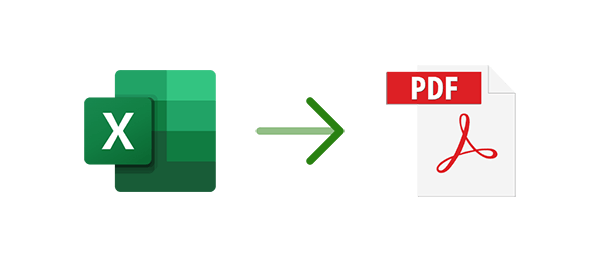
最初のセクションでは、ExcelファイルをPDF形式に変換するためにインターネット接続を必要としないいくつかの簡単な方法を紹介します。
PDFの管理とバージョン変換のためのプロフェッショナルツールであるPDFエディターを使用するため、ExcelファイルをPDFにエクスポートすることは難しくありません。変換に加えて、WordのようにPDFを編集したり、光学式文字認識(OCR)でPDF内のテキストを認識したりできます。これらの強力な機能により、PDFツールの市場で際立っています。
01年PDF Editorのインストールパッケージをダウンロードします。インストール後、プログラムを起動します。
02年変換するExcelファイルをPDFエディターにドラッグアンドドロップして開くか、PDFエディターのホームページの[PDFを開く]ボタンの横にある[+]オプションをクリックしてファイルをインポートします。これにより、自動的にPDFファイルに変換されます。

03年「Ctrl」+「S」キーを同時に押して、変換されたファイルをローカルに保存します。または、「ファイル」>「名前を付けて保存」オプションを選択してファイルを保存します。
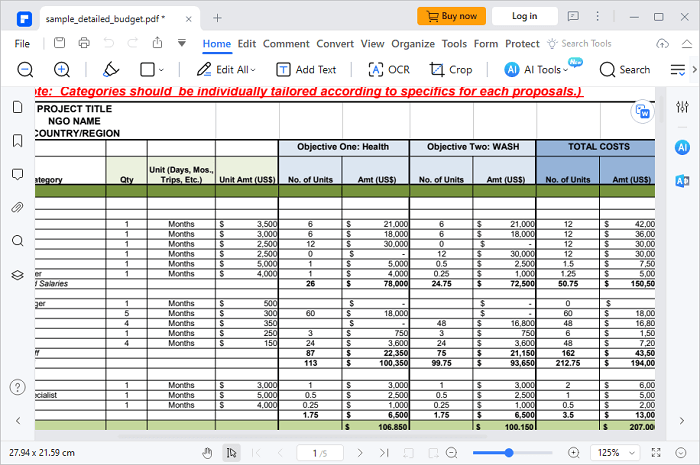
また、組み込みの Microsoft Office on Windows を利用して、この問題に対処することもできます。
1. Microsoft Excel を使用して Excel ファイルを開きます。
2. 「ファイル」メニューに移動し、「エクスポート」を選択して、「PDF/XPSの作成」を選択します。この操作により、[PDF または XPS としてパブリッシュ] ダイアログ ボックスが開きます。
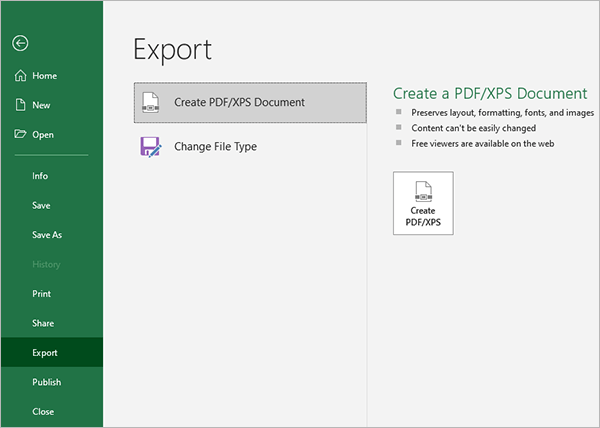
3. 「ファイルの種類」メニューには、2つの最適化の選択肢があります。
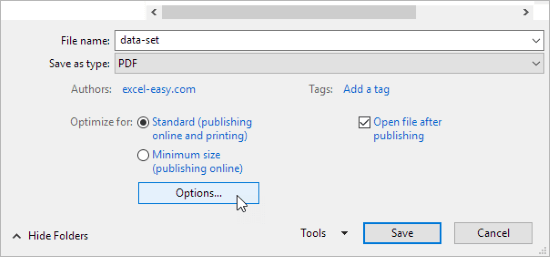
4. 「最適化」の下にある「オプション」ボタンを押すと、「オプション」ダイアログボックスが表示されます。
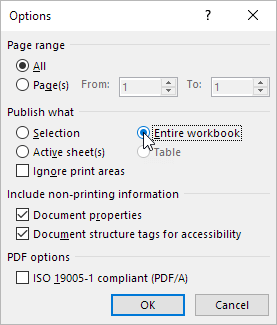
5. [公開する対象] セクション内の [アクティブ シート] を選択します。続いて、「OK」をクリックしてから「公開」をクリックします。
WPS OfficeはExcel、Word、およびPDFと互換性があるため、ExcelからPDFへの変換に使用できます。さらに、このアプリには、 Android、 iOS、 Windows、 Macなど、複数のバージョンがあります。つまり、これを使用して、携帯電話またはコンピューターでファイルを変換できます。ちなみに、アカウントにサインアップするように求められます。
WPSを使用してExcelファイルを変換する方法は次のとおりです。
1. WPS Officeで変換したいファイルを開きます。
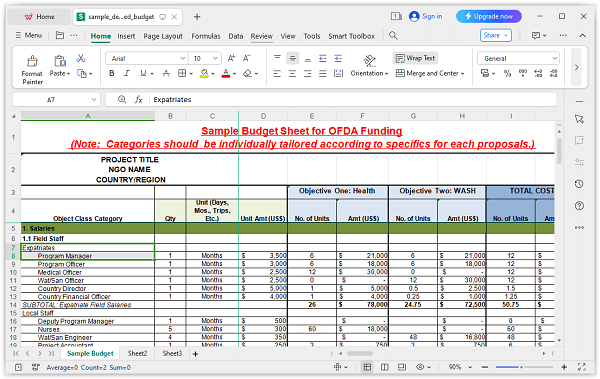
2.「メニュー」>「PDFにエクスポート」をタップして、「PDFにエクスポート」を開きます。次に、好みに応じてオプションを構成し、[PDFにエクスポート]をクリックしてファイルをエクスポートします。
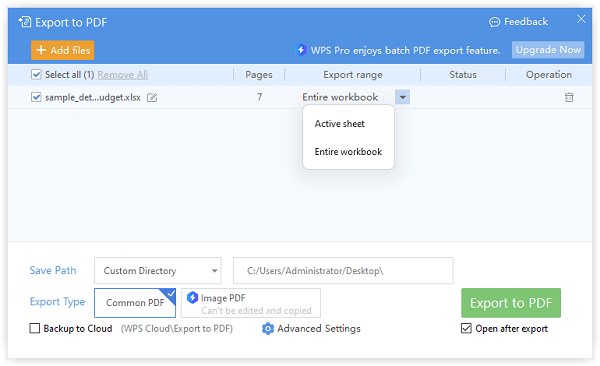
3. ExcelファイルをPDFに印刷することもできます。WPSの左上隅にある印刷アイコンをクリックします。
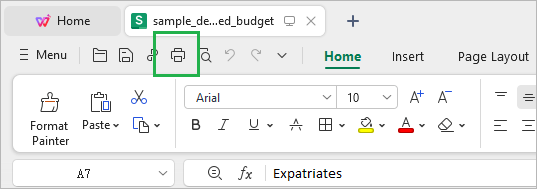
4. 必要に応じて設定し、「OK」をクリックします。ファイルが印刷されます。
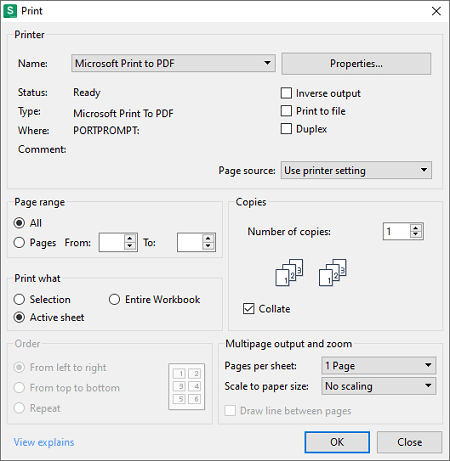
デバイスはファイルをPDFとして直接保存することをサポートしているため、 Mac コンピューターでExcelファイルをPDFにエクスポートするのは非常に簡単で、操作に便利です。次の手順に従ってください。
1. PDFとして保存したい文書を Macで開きます。
2. 「ファイル」>「印刷」>「PDF」をクリックしてPDFポップアップメニューにアクセスし、「PDFとして保存」を選択します。
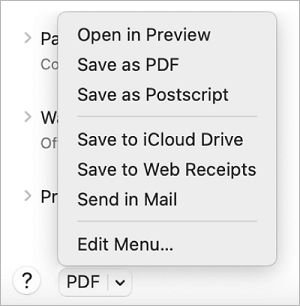
3. PDF ファイルの名前と場所を指定します。「タイトル」、「著者」、「件名」、「キーワード」フィールドに関連情報を入力します。
4.「スポットライト」を使用して、それらのフィールド内のコンテンツを検索します。
また、次のものも必要になる場合があります。
[PDFのヒント] ]MacおよびWindowsで保護されたPDFからテキストをコピーする方法
コンピューターでePubをPDFに簡単に変換:私たちのトップピック
このパートでは、4つのWebサイトを紹介して評価し、それらの機能のいくつかを強調します。これらのツールの場合、使用方法とその長所と短所は非常によく似ています。自分に最も適したものを選択するだけです。
ステップ1。 提供されたWebサイトにアクセスし、ドラッグアンドドロップするか、アップロードボタンをクリックしてファイルをアップロードします。
ステップ2。 設定可能なオプションを確認します。可能な場合は、好みに応じて設定してください。そうでない場合は、「変換」ボタンをクリックして変換を開始します。
ステップ3。 ほとんどのオンラインツールはファイルのバッチ処理をサポートしていますが、多くの場合、一度に複数のファイルをアップロードするには、アカウントを登録するか、月額料金を支払う必要があります。プレミアムバージョンを購読するか、手順1と2を繰り返すことができます。
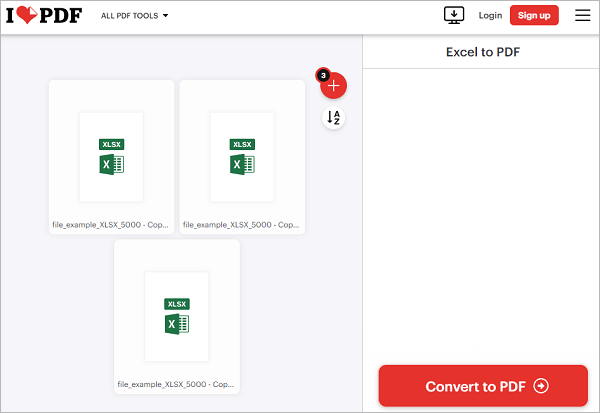
公式ウェブサイト: https://www.ilovepdf.com/excel_to_pdf
広告を含める: 何一つ
アップロード元: ローカル/Googleドライブ/Dropbox
構成可能な設定: 何一つ
操作あたりの最大ファイル数: 3
プレビューできますか: いいえ
プライシング:
評価: ★★★★★
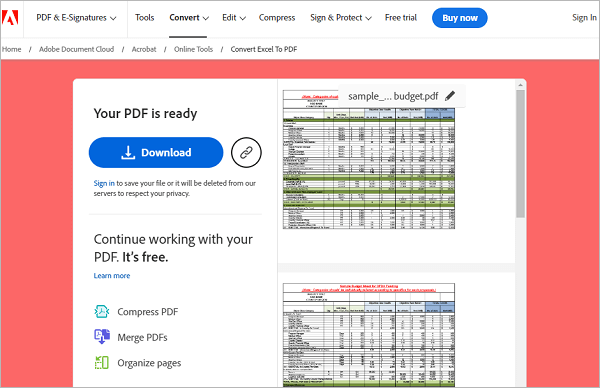
公式ウェブサイト: https://www.adobe.com/acrobat/online/excel-to-pdf.html
広告を含める: 何一つ
アップロード元: 地元の
構成可能な設定: 何一つ
操作あたりの最大ファイル数: 1
プレビューできますか: はい
プライシング:
評価: ★★★★☆
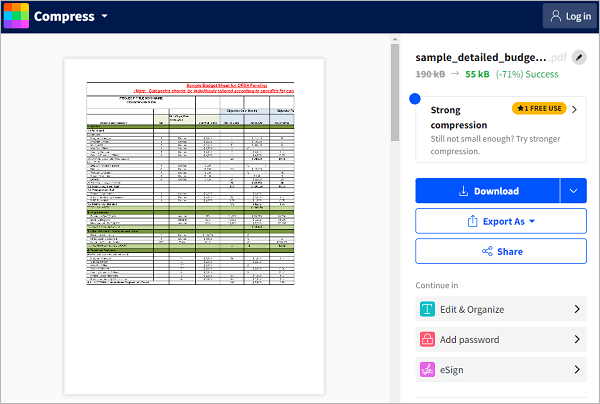
公式サイト: https://smallpdf.com/excel-to-pdf
広告を含める: 何一つ
アップロード元: ローカル/Google ドライブ/Dropbox/URL
構成可能な設定: 何一つ
操作あたりの最大ファイル数: 1
プレビューできますか: いいえ
プライシング:
評価: ★★★☆☆
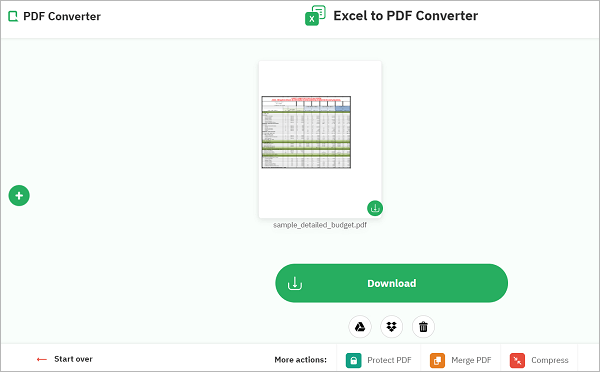
公式サイト: https://www.freepdfconvert.com/excel-to-pdf
広告を含める: 何一つ
アップロード元: ローカル/Google ドライブ/Dropbox/Samllpdf アカウント
構成可能な設定: 何一つ
操作あたりの最大ファイル数: 1
プレビューできますか: はい
タスク間の間隔: 1 時間
プライシング:
評価: ★★★☆☆
あわせて読みたい:
簡単なPDFガイド |PDFを編集可能にする方法[オンライン&オフライン]
[クイックPDFのヒント]PCでMOBIをPDF形式に変換する方法
ご覧のとおり、 Macの組み込み機能を使用するなど、ExcelファイルをPDFに変換できる方法はたくさんあります 、オンラインコンバーター、WPS Officeなど。ただし、PDF用の包括的なエディターが必要な場合は、PDFエディターをお見逃しなく。PDFのさまざまな実用的な管理機能を備えています。
関連記事:
[オフィスを楽にする]9つの方法でPDFを高速かつ自由に復号化する方法
トップPDFからWordへのコンバーター無料オフライン:PDFからWordへの変換が簡単に
PDF Puzzle Unraveled:PDFからMicrosoft Wordへの変換をマスターする